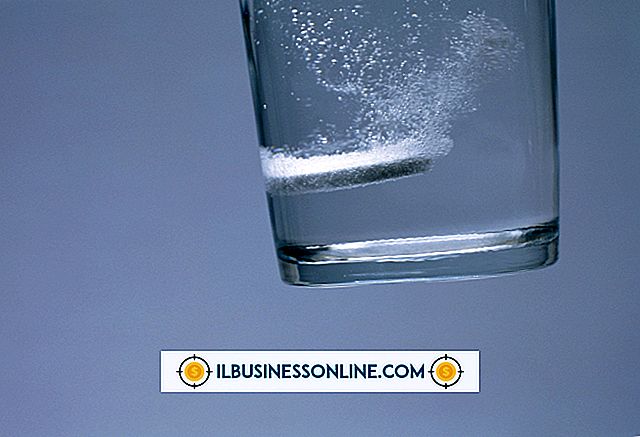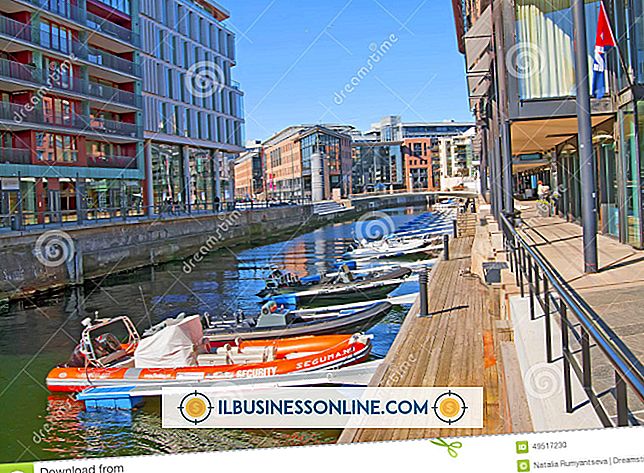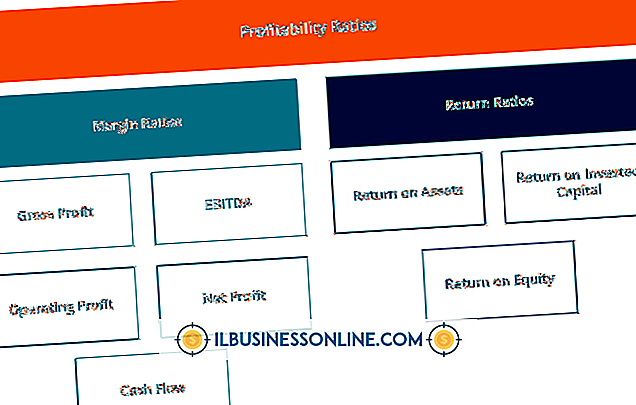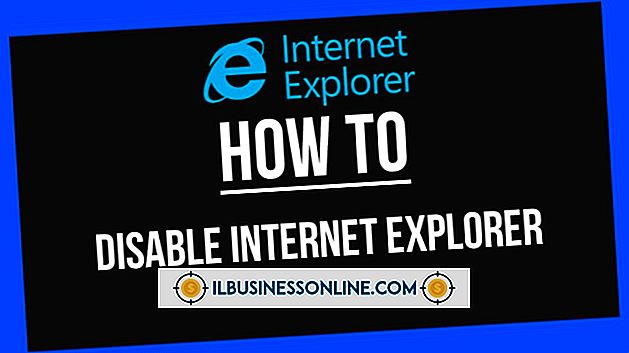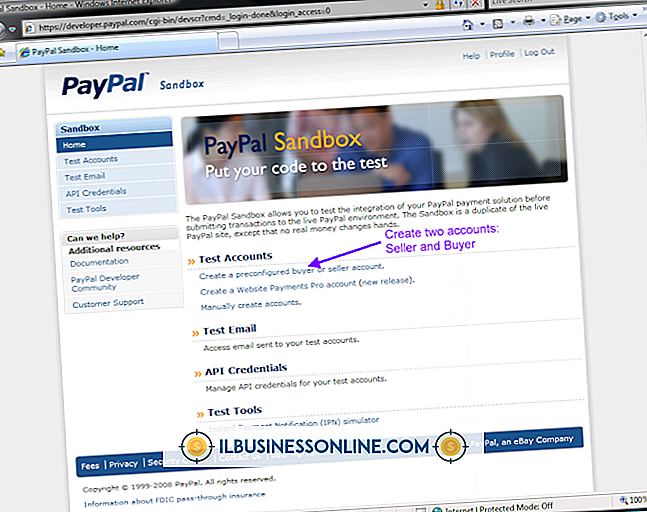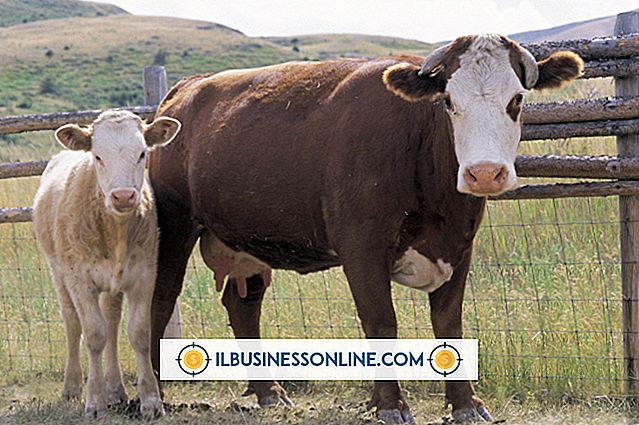วิธีรับการควบคุมด้วยเสียงบน iPad 2 โดยไม่ต้อง Jailbreaking
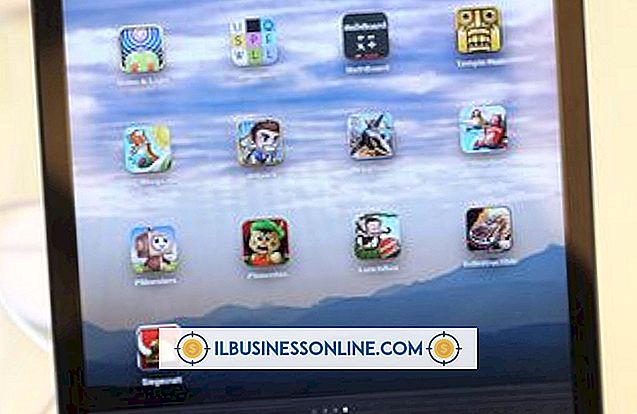
การสั่งการด้วยเสียงบน iPad ทำงานร่วมกับรุ่นที่สามและรุ่นที่ใหม่กว่าที่ใช้ iOS 6 การควบคุมด้วยเสียงทำงานเป็นผู้ช่วยส่วนตัวในการควบคุมคำสั่งที่คุณใช้ทุกวันโดยอัตโนมัติขณะดำเนินธุรกิจ หากคุณเป็นเจ้าของ iPad รุ่นที่ไม่รองรับการควบคุมด้วยเสียงจะมีแอพของบุคคลที่สามที่ให้บริการฟรีซึ่งอนุญาตให้คุณใช้งานฟังก์ชั่นพื้นฐานเดียวกันได้ แต่ละ Vlingo, Evi และ Dragon Go มีฟังก์ชันควบคุมเสียงบน iPad 2 หรืออุปกรณ์ iOS รุ่นก่อนหน้าของคุณ
ติดตั้งการควบคุมด้วยเสียง
1
แตะที่ไอคอน "App Store" บนหน้าจอโฮมของ iPad
2
เลือกแท็บ "ค้นหา" และพิมพ์ "Vlingo, " "Evi" หรือ "Dragon Go!" ลงในช่องค้นหา เลือกแอพจากผลการค้นหา
3
แตะปุ่ม "ฟรี" จากนั้นเลือกปุ่ม "ติดตั้งแอพ" ป้อนรหัสผ่าน Apple ID ของคุณหากได้รับแจ้ง รอให้แอพติดตั้งอย่างสมบูรณ์
Vlingo
1
เลือกแอพ "Vlingo" แตะปุ่ม "ยอมรับ" หากคุณยอมรับข้อกำหนดในการให้บริการ
2
เลือก "ใช่" หากคุณต้องการให้ Vlingo สร้างดัชนีของผู้ติดต่อของคุณ มิฉะนั้นคลิก "ไม่" หากคุณคลิก "ไม่" คุณยังสามารถใช้แอปได้
3
เลือกปุ่ม "เริ่มต้นใช้งาน"
4
กดปุ่ม "กด & พูด" แล้วพูดคำสั่งเพื่อค้นหาเว็บอีเมลหรือค้นหาธุรกิจใกล้เคียง
ตัวอย่างเช่นกดปุ่ม "กด & พูด" ในขณะที่พูดว่า "ค้นหาร้านกาแฟ" เพื่อค้นหาร้านกาแฟที่ใกล้ที่สุด ปล่อยปุ่มเมื่อพูดเสร็จแล้ว
Evi
1
แตะไอคอน "Evi" บนหน้าจอหลักของคุณ
2
แตะปุ่ม "ตกลง" เพื่อให้ Evi ใช้ตำแหน่งปัจจุบันของคุณ สิ่งนี้ให้ผลลัพธ์ที่แม่นยำยิ่งขึ้นเมื่อค้นหาธุรกิจใกล้เคียงและสถานที่อื่น ๆ ในการรับการแจ้งเตือนแบบกดให้กด "ตกลง"
3
แตะปุ่ม "X" เพื่อออกจากบทช่วยสอนและเริ่มใช้งาน Evi
4
กดปุ่มไมโครโฟนและพูดคำสั่ง แตะปุ่มไมโครโฟนอีกครั้งเมื่อพูดเสร็จแล้ว
หรือพิมพ์คำขอของคุณลงในช่อง "พิมพ์คำถามของคุณ" แล้วกด "ไป"
คำตอบสำหรับคำถามของคุณหรือรายการผลลัพธ์ปรากฏขึ้นหลังจาก Evi ประมวลผลคำขอของคุณเสร็จสิ้น
ไปมังกร
1
แตะที่ "Dragon Go!" แอพบนหน้าจอโฮมของคุณ
2
เลือก "ตกลง" หากคุณต้องการให้ Dragon Go กำหนดตำแหน่งของคุณโดยอัตโนมัติเพื่อให้ง่ายต่อการค้นหา บริษัท ใกล้เคียง
3
เลือกภูมิภาคของคุณแล้วแตะ "ยอมรับ" เพื่อยืนยันการยอมรับข้อตกลงสิทธิ์การใช้งานสำหรับผู้ใช้ปลายทาง
4
แตะปุ่ม "แตะ & พูด" แล้วเริ่มพูดคำขอของคุณ เลือกปุ่ม "เสร็จสิ้น" เมื่อเสร็จสิ้น ตรวจสอบคำตอบของคุณหลังจากที่แอปประมวลผลคำขอของคุณเสร็จแล้ว
ปลาย
- iPad และ iPad mini รุ่นที่รองรับ Siri ใช้หมายเลขรุ่น A1403 และสูงกว่า
การเตือน
- ข้อมูลในบทความนี้ใช้กับ iOS 6 อาจแตกต่างกันเล็กน้อยหรืออย่างมีนัยสำคัญกับรุ่นหรือผลิตภัณฑ์อื่น ๆ